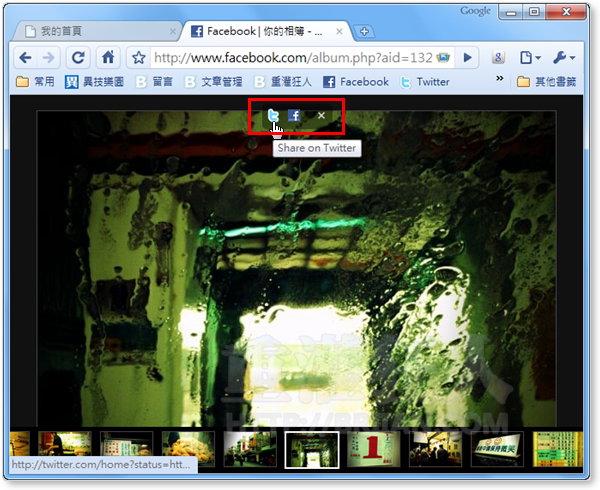如果你用過Flickr網路相簿的相關服務,其中有一個功能可以把你選定的相簿圖檔以「幻燈片」播放模式來展示,就是視窗下方會有一排小小縮圖,然後我們可以點選縮圖、放大檢視這樣。
剛剛發現一個Google Chrome瀏覽器的擴充套件,主要功能就是把我們要瀏覽的相簿網站改成類似Flickr的「幻燈片」展示模式來顯示網站中的圖片,目前可支援Flickr、Picasa、Facebook與Google的圖片搜尋頁面…等網站(還在增加中)。
當我們安裝了Slideshow這個擴充套件之後,每當開啟Flickr、Facebook...等網站時,,
▇ 軟體小檔案 ▇ (錯誤、版本更新回報)
軟體名稱:Slideshow 軟體版本:1.2.4 軟體語言:英文 軟體性質:免費軟體 檔案大小:74.2KB 軟體支援:此為Google Chrome瀏覽器擴充套件,支援4.x以上版本(下載) 官方網站:按這裡 軟體下載:按這裡
使用方法:
第1步 用Google Chrome瀏覽器開啟擴充套件首頁,並按一下「Install」按鈕,出現安裝視窗後按一下「安裝」按鈕即可安裝完成。
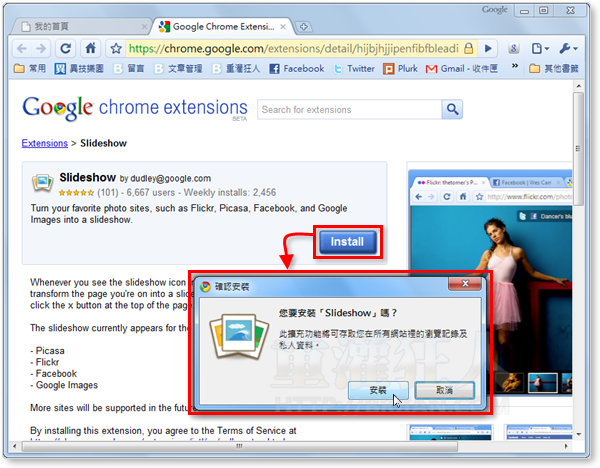
第2步 安裝好Slideshow擴充套件後,當我們開啟Flickr、Picasa、Facebook與Google圖片搜尋…等網站時,視窗下方會自動出現一個縮圖展示列,我們只要點選下方的縮圖,就可以直接放大檢視你要看的圖片。
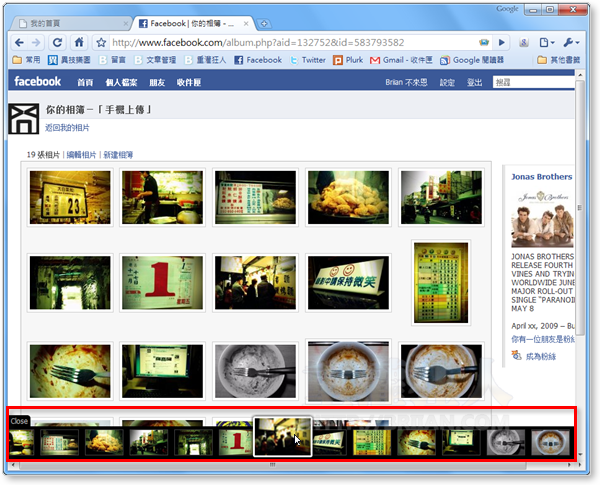
第3步 放大圖片之後,視窗上方會多多出三個按鈕,可以讓我們分享到twitter、Facebook,或按「X」關閉投影片展示模式。瀏覽時,我們也可以直接用鍵盤的左←、右→鍵來切換上一張、下一張,或者直接按鍵盤的「ESC」按鍵跳出Slideshow、回到原本瀏覽中的頁面。
當然,我們也可以在開啟幻燈片展示介面後,按鍵盤上的「F11」鍵將視窗放大成全螢幕展示模式,拿來當做會議、簡報展示也相當方便(網路不能斷線就是了)。
,